手机淘宝的会员名怎么改?
Hello!大家好,我是阿广,淘宝购物在很大程度上给小伙伴们带来方便,每个小伙伴都会有一个属于自己的淘宝会员名,只是有时候想要修改自己的淘宝会员名该怎么做呢?小伙伴们快来一起了解下吧。(⊃‿⊂)

原料/工具
使用软件:手机版淘宝9.5.7
方法/步骤
第1步
下载安装手机淘宝,打开手机淘宝,点击右下角我的淘宝。
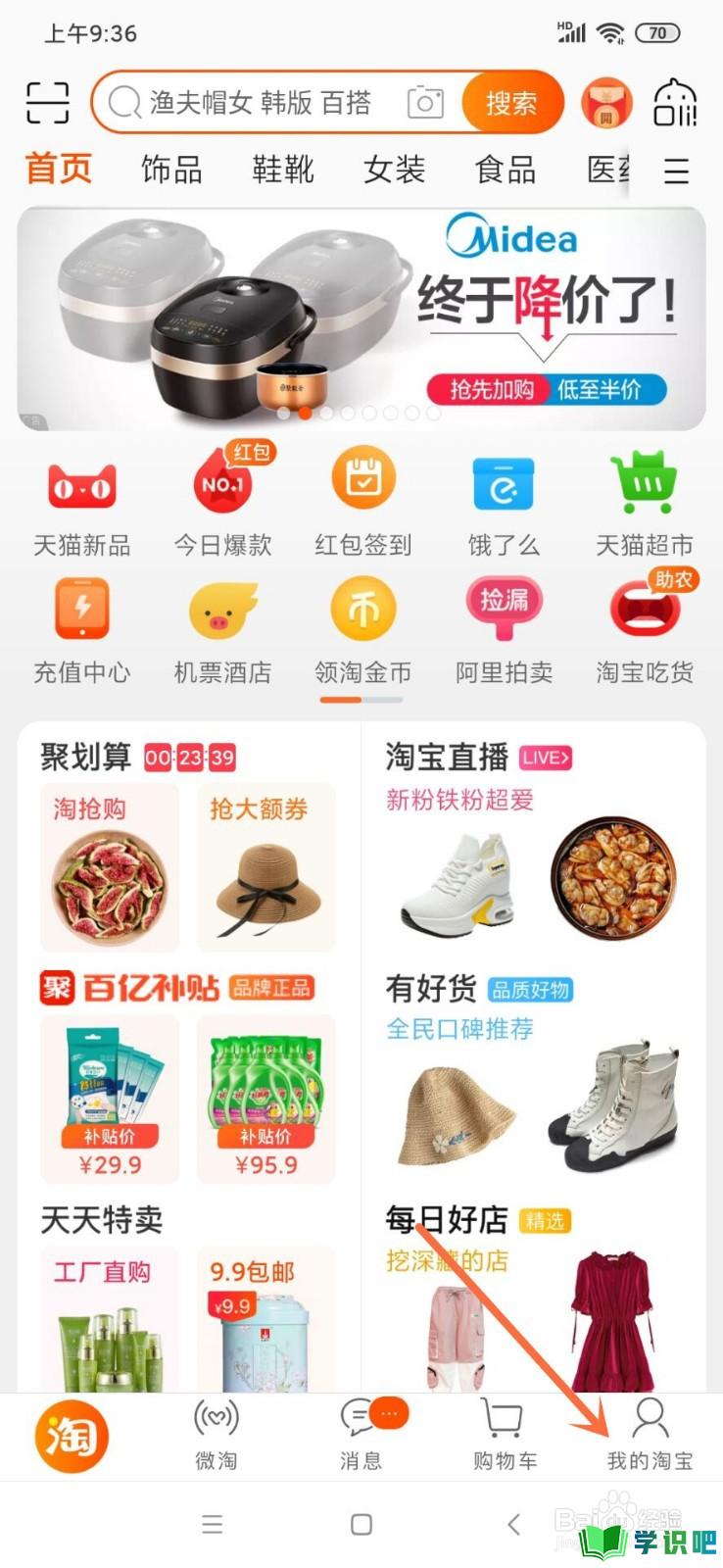
第2步
进入到手机淘宝的主页面,在右上角点击小齿轮按钮。
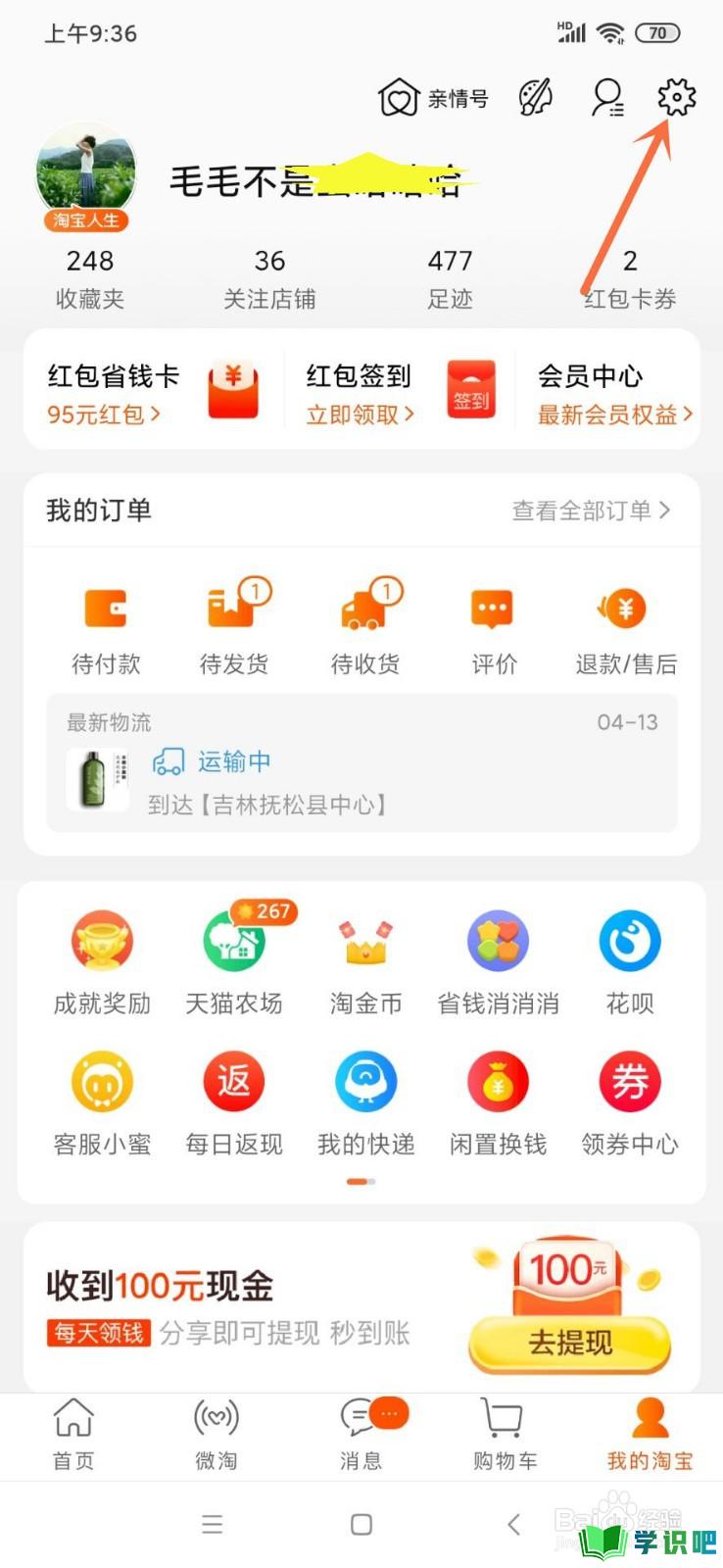
第3步
进入到设置页面,即可看到自己的会员名,点击编辑。
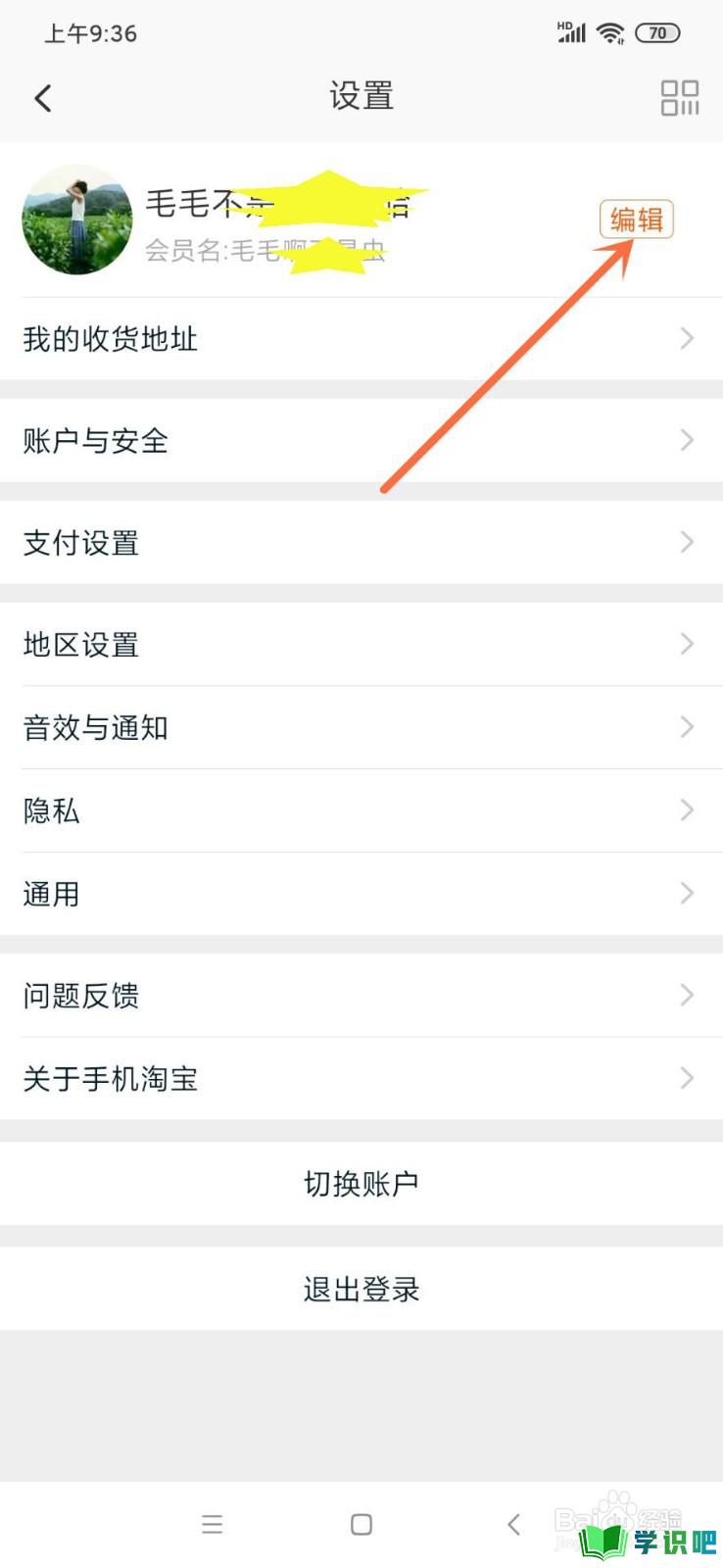
第4步
进入编辑页面,就能够看到自己的个人信息,包括自己的昵称和会员名。
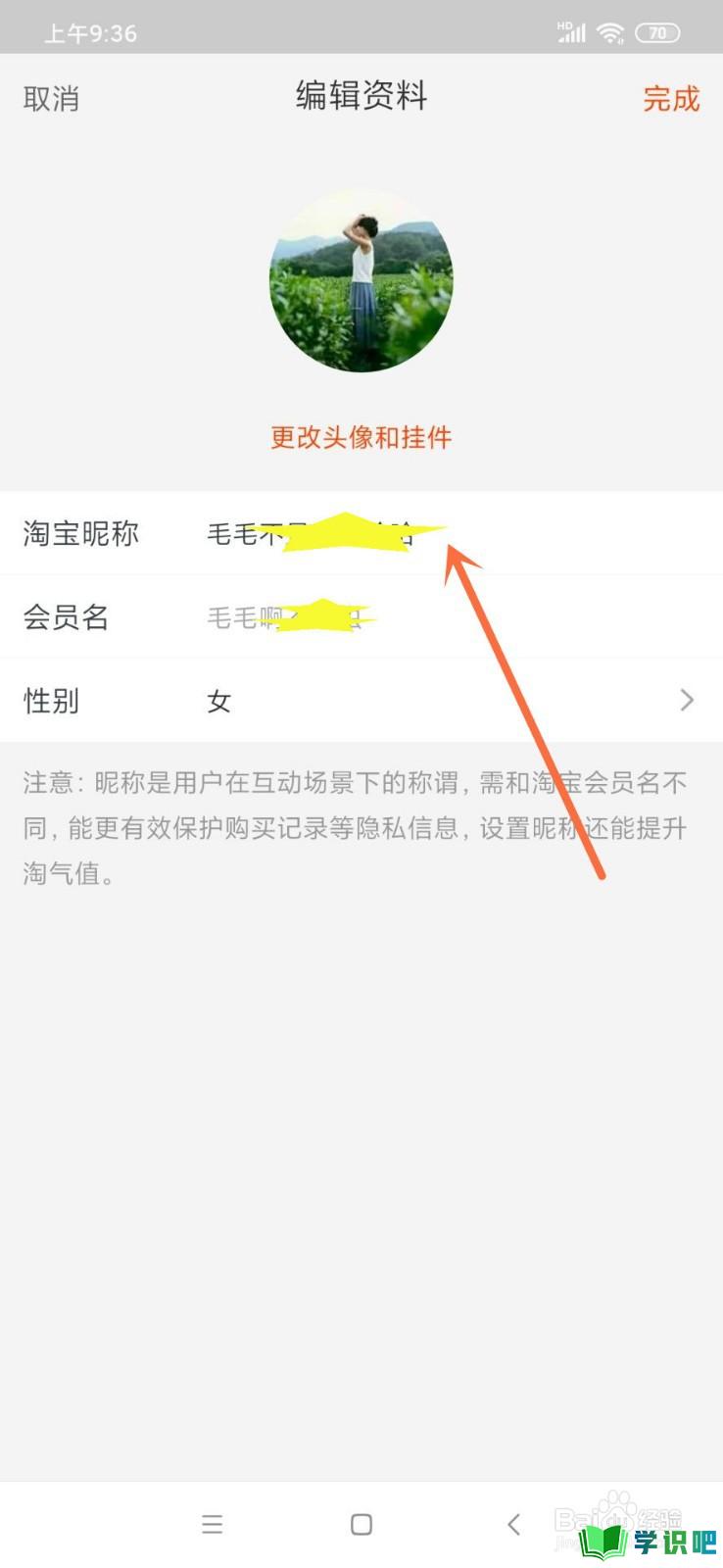
第5步
点击自己的昵称,对自己的昵称进行编辑修改。
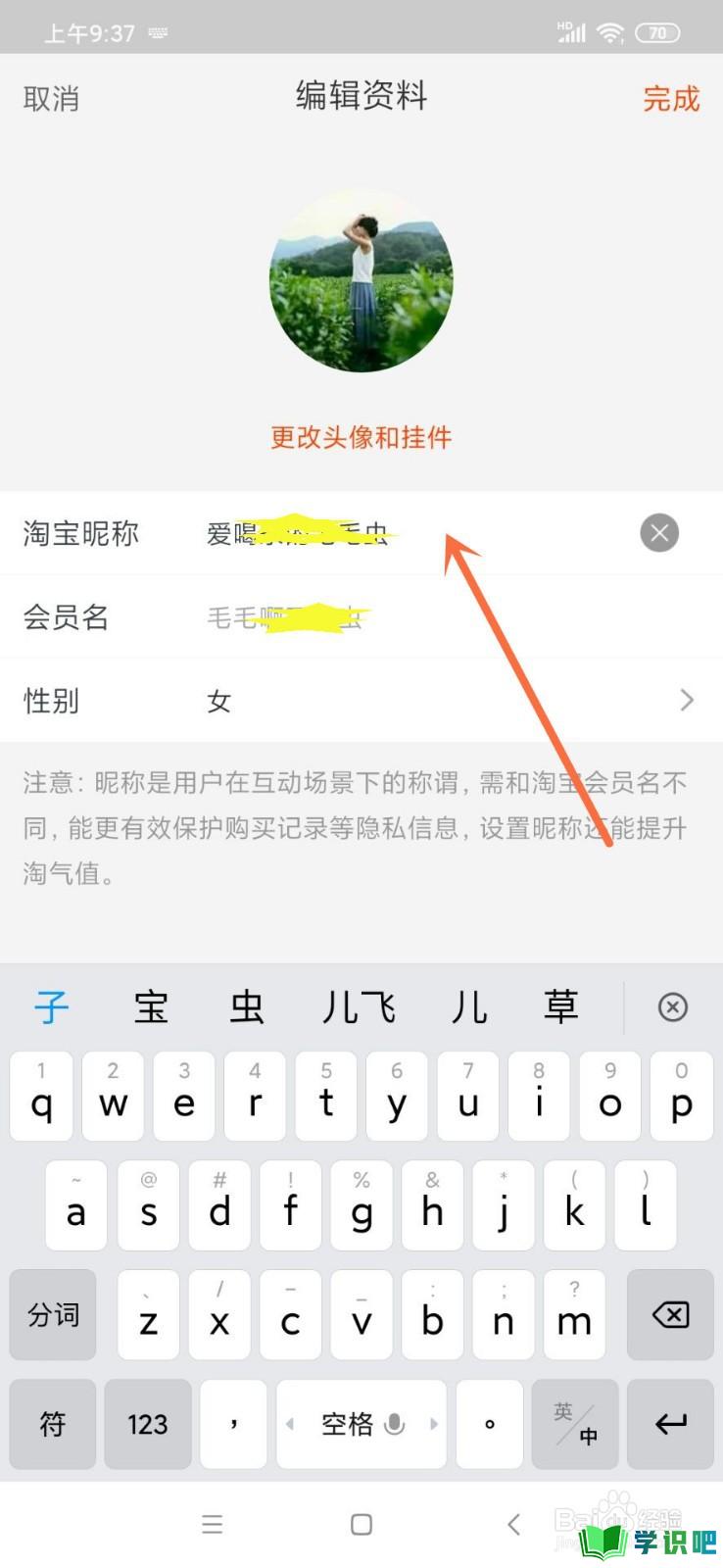
第6步
修改完成后,点击右上角的保存按钮即可。
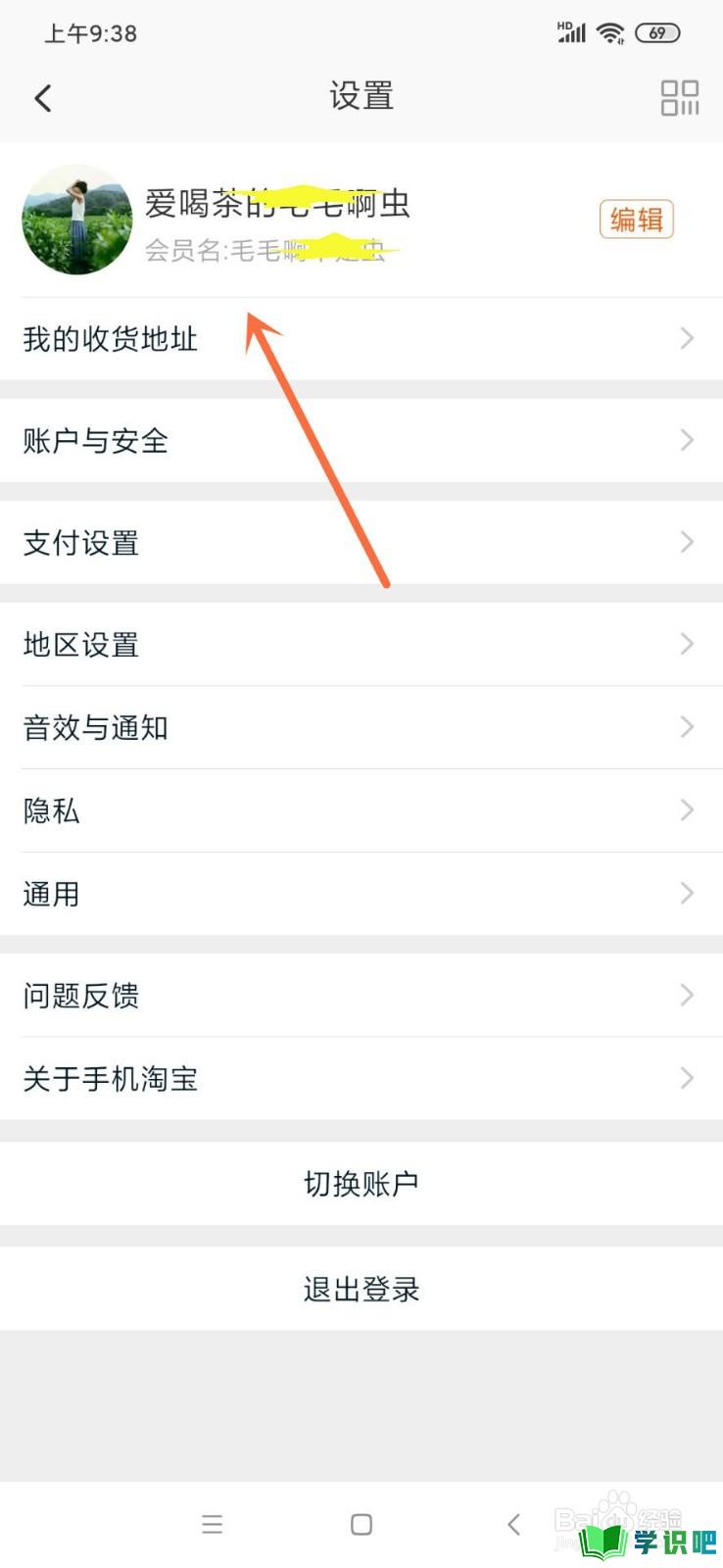
第7步
值得注意的是,淘宝的会员名一旦注册成功是无法修改的,只可以修改自己的昵称。
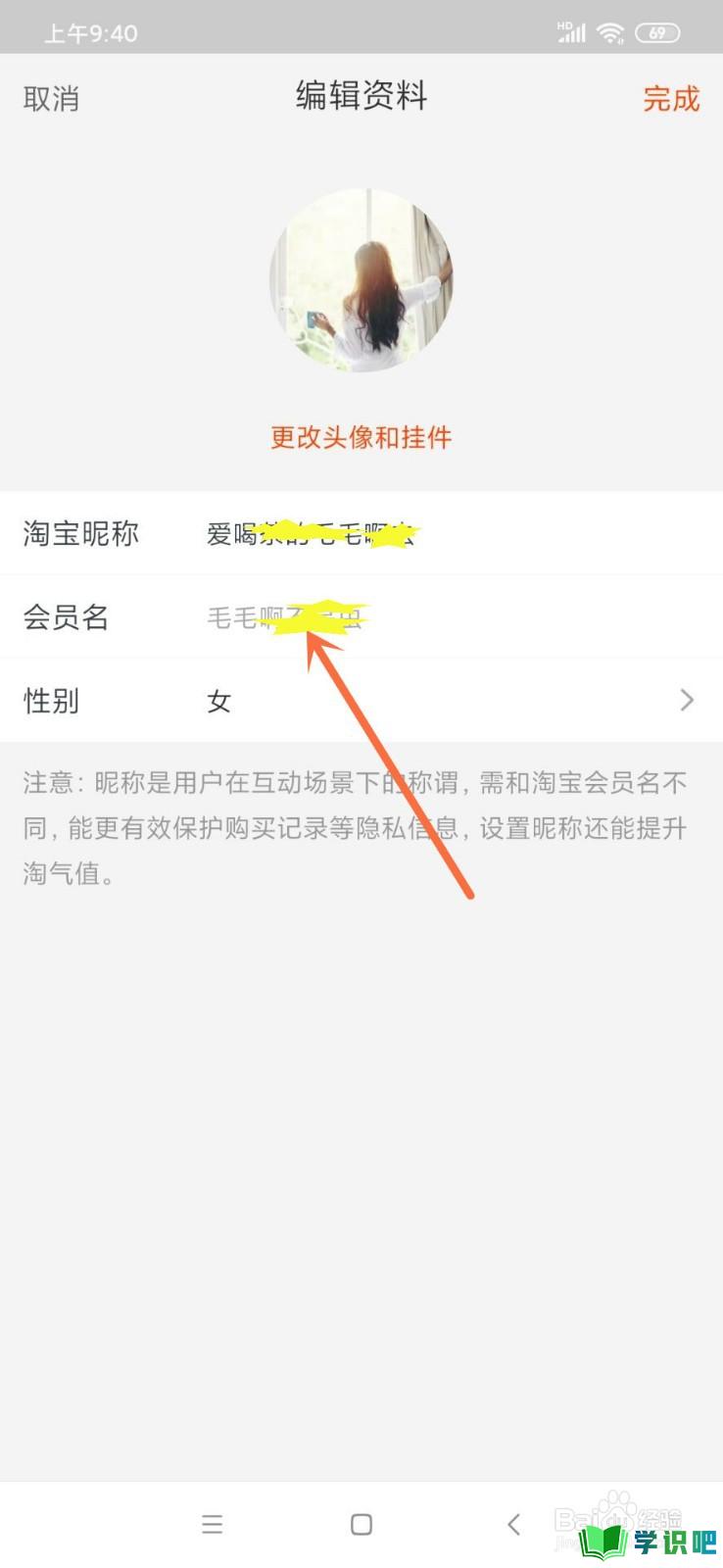
总结
第1步
1:下载手机淘宝,打开手机淘宝。
2:点击我的淘宝并进入。
3:点击右上角设置按钮。
4:点击编辑,进入到编辑页面。
5:点击昵称进行修改编辑。
6:修改完成后点击完成即可。
温馨提示
以上就是“手机淘宝的会员名怎么改?”的全部内容了,小编已经全部分享给大家了,希望大家能学到新的知识!最后,小编希望以上分享的内容对大家有所帮助,如果觉得还不错就给小编点个赞吧!(⊃‿⊂)
